知識庫
2017-03-31
SBF1646-設定網頁保護功能
本文適用於以下Sophos Lab產品:
適用Sophos XG Firewall v16
本文說明如何設定網頁保護功能,請參考以下步驟操作:
1.設定保護內容
1-2.切換功能頁面至”保護” > ”網頁” > ”保護”,於”惡意軟體掃描”區塊選擇單一防毒引擎或雙防毒引擎(預設防毒引擎為Sophos)。
1-3.掃描檔案大小上限(預設為1MB,太大可能會影響防火牆效能,請依情況調整)。
1-4.允許或阻檔無法掃描的內容(預設是阻檔,例如加密過的RAR壓縮會無法下載)。
1-5.若有變更設定,單擊”套用”以保存設定。
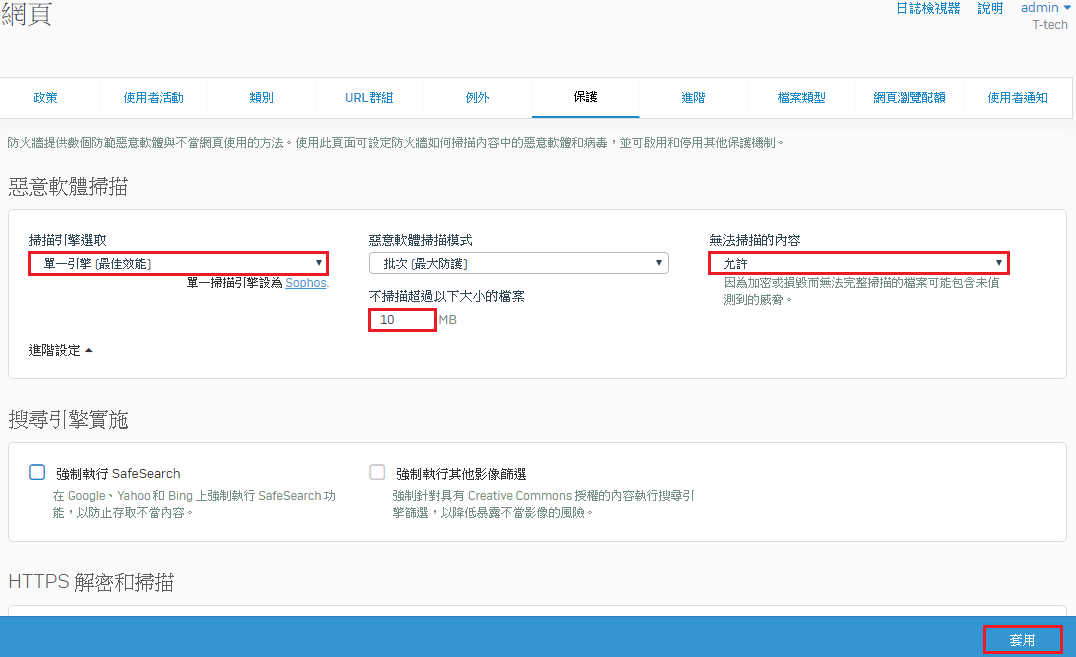

3.新增網頁保護政策
如需更多產品資訊,請與湛揚技術服務中心聯繫,我們將竭誠為您服務!
服務信箱:support@t-tech.com.tw
客服專線:(02)2515-1599
週一至週五 (不含國定假日) 09:00~12:30;13:30~18:00
適用Sophos XG Firewall v16
本文說明如何設定網頁保護功能,請參考以下步驟操作:
1.設定保護內容
1-1.使用管理員帳號及密碼登入您的XG Firewall網頁管理介面。
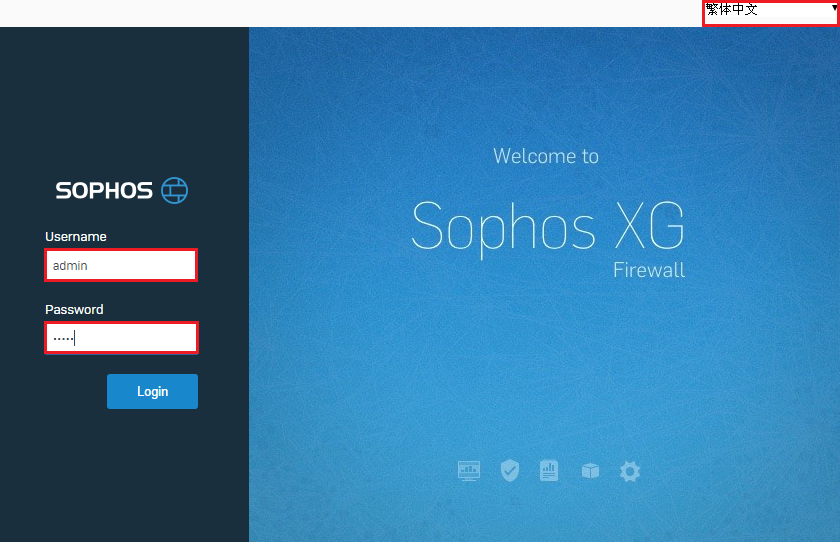
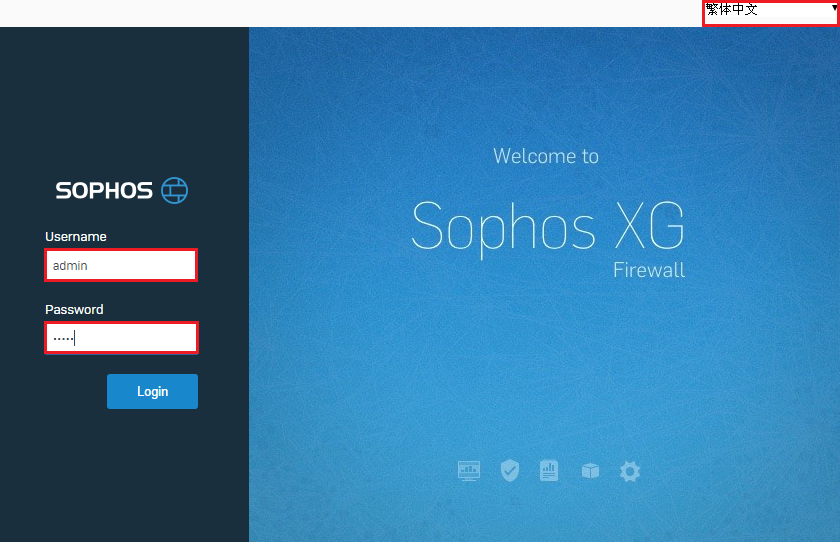
1-2.切換功能頁面至”保護” > ”網頁” > ”保護”,於”惡意軟體掃描”區塊選擇單一防毒引擎或雙防毒引擎(預設防毒引擎為Sophos)。
1-3.掃描檔案大小上限(預設為1MB,太大可能會影響防火牆效能,請依情況調整)。
1-4.允許或阻檔無法掃描的內容(預設是阻檔,例如加密過的RAR壓縮會無法下載)。
1-5.若有變更設定,單擊”套用”以保存設定。
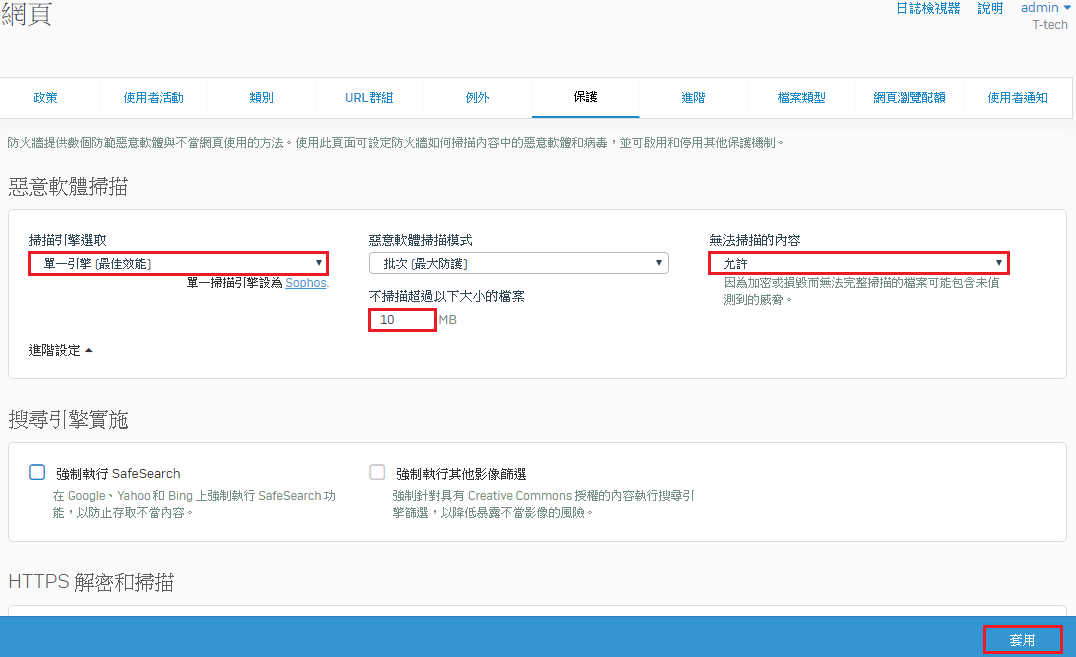
2.設定通知訊息
2-1.切換功能頁面至”保護” > ”網頁” > ”使用者通知”,於” 阻擋動作的訊息”及” 警告動作的訊息” 區塊可需求自訂顯示給使用者的網頁訊息。
2-2.若有變更設定,單擊”套用”以保存設定。
2-2.若有變更設定,單擊”套用”以保存設定。

3.新增網頁保護政策
3-1.切換功能頁面至”保護” > ”網頁” > “政策”,單擊”新增政策”。
3-2.填入”名稱”,以辨識此政策用途。
3-3.單擊”新增規則”按鈕,以新增檢查項目。
3-2.填入”名稱”,以辨識此政策用途。
3-3.單擊”新增規則”按鈕,以新增檢查項目。

3-4.在新增的規則列”活動"下拉選單中,從”網頁類別”新增挑選想要阻擋的類別並將”動作”改為”阻擋”。
3-5.將規則狀態啟用”ON”。
3-6.單擊”儲存”按鈕,以完成新增網頁政策。
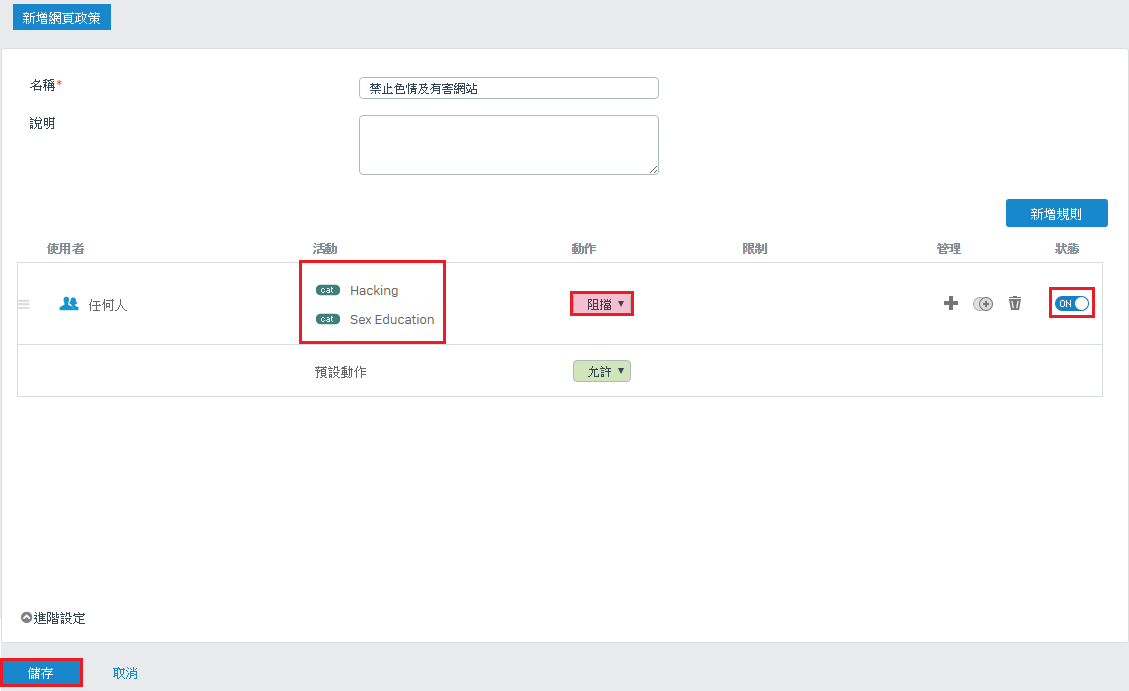
3-5.將規則狀態啟用”ON”。
3-6.單擊”儲存”按鈕,以完成新增網頁政策。
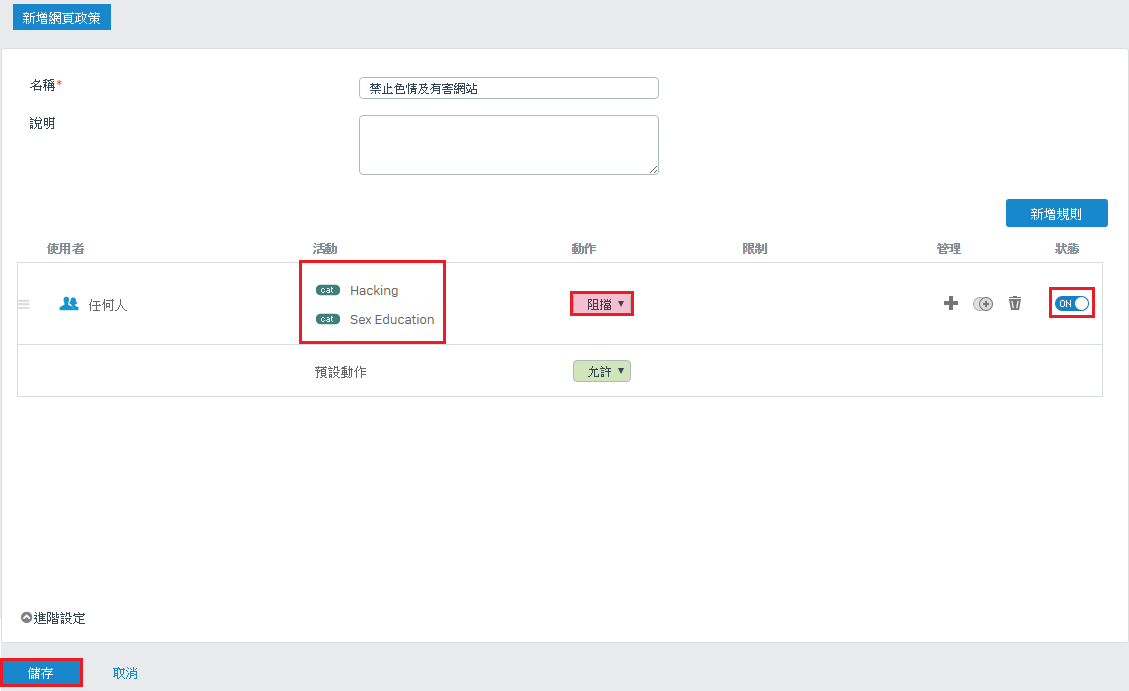
4.在防火牆規則中套用網頁保護功能
4-1.切換功能頁面至”保護” > “防火牆”。
4-2.編輯Lan to Wan方向防火牆規則,在”進階”區塊中,於”網頁政策”下拉選單選擇步驟3.所新增之網頁保護政策,單擊”儲存”按鈕網頁保護功能即生效。
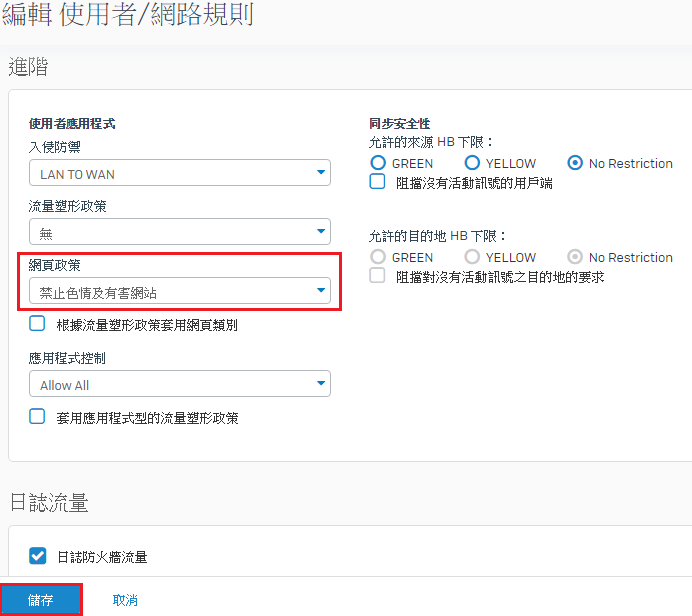
4-2.編輯Lan to Wan方向防火牆規則,在”進階”區塊中,於”網頁政策”下拉選單選擇步驟3.所新增之網頁保護政策,單擊”儲存”按鈕網頁保護功能即生效。
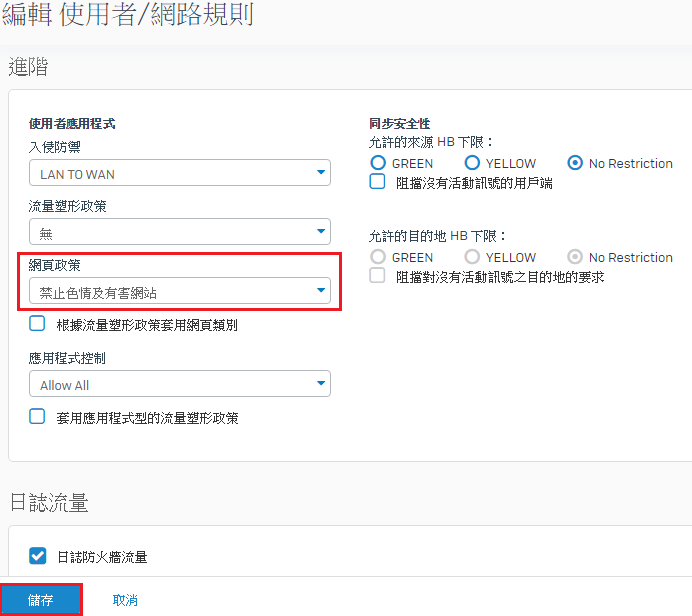
如需更多產品資訊,請與湛揚技術服務中心聯繫,我們將竭誠為您服務!
服務信箱:support@t-tech.com.tw
客服專線:(02)2515-1599
週一至週五 (不含國定假日) 09:00~12:30;13:30~18:00





